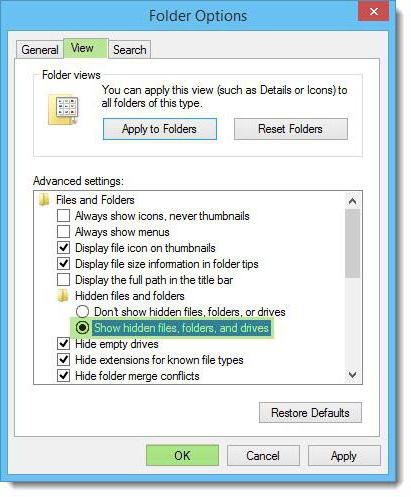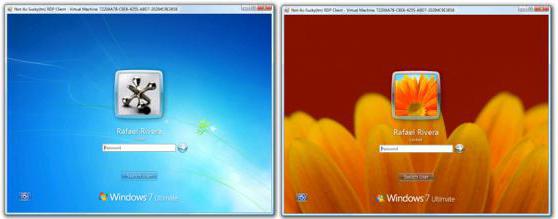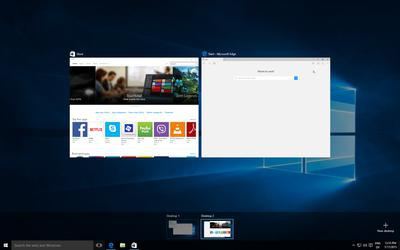Comment supprimer un écran noir Windows 7: instructions détaillées
Écran noir lorsque vous démarrez le système d'exploitation -l'une des erreurs les plus fréquentes rencontrées par les utilisateurs. Les symptômes de cette erreur dans Windows 7 se présentent comme suit: immédiatement après le téléchargement, lorsque le message de bienvenue et la boîte de dialogue de sélection de l'utilisateur doivent apparaître, rien ne se produit. L'écran reste noir, aucune commande n'est affichée, les messages d'erreur n'apparaissent pas. Les raisons de ce problème peuvent être différentes et pour comprendre comment supprimer l'écran noir de Windows 7, vous devrez diagnostiquer l'ordinateur vous-même et rechercher une solution.
Arrêt incorrect de l'ordinateur ou panne de courant
- éteignez l'ordinateur;
- réactivez-le;
- attendre la disparition du premier écran, qui affiche généralement le nom de la carte mère et le modèle ou la liste des périphériques connectés (disques durs, lecteurs de CD);
- maintenez la touche F8 enfoncée et attendez que le menu apparaisse avec un choix d'actions.
Parmi les options de démarrage affichées, vous pouvezVoir des paramètres tels que "Mode sans échec", "Mode sans échec avec prise en charge des pilotes réseau" et autres. Nous trouvons parmi eux le paramètre "Dernière configuration réussie", sélectionnez-le avec les touches fléchées et appuyez sur Entrée.
Lorsque cet élément de menu est sélectionné, 90% des démarrages de Windows passent sans erreur et l'ordinateur retourne à un fonctionnement normal.
Une erreur provoquée par l'installation de pilotes plus récents

- en suivant les instructions de la section précédente, ouvrez une fenêtre avec un choix d'options de démarrage de l'ordinateur;
- Utilisez les flèches pour sélectionner l'option «Mode sans échec avec prise en charge des pilotes de réseau» et appuyez sur Entrée.
Ensuite, vous devez attendre la fin du téléchargement.système d'exploitation. En mode sans échec, tous les services et pilotes inutiles sont désactivés, y compris les pilotes de carte son et vidéo, de sorte que le démarrage du système dans ce mode se produise presque toujours correctement si le problème réside en eux. Vous devez supprimer le pilote problématique et le remplacer par un pilote actif. Ceci est fait comme suit:
- Cliquez avec le bouton droit sur l'icône "Ordinateur", sélectionnez "Propriétés" dans le menu contextuel.
- Dans la fenêtre qui apparaît, dans la partie gauche, trouvez l'élément «Gestionnaire de périphériques» et cliquez dessus.
- Recherchez la section "Cartes vidéo" dans la liste des périphériques, développez-la en double-cliquant sur le bouton gauche de la souris.
- Faites un clic droit sur le nom de la carte vidéo, ouvrez le menu contextuel, sélectionnez "Propriétés".
- Dans la fenêtre qui apparaît, ouvrez l’onglet “Pilote” et sélectionnez l’une des actions possibles:
- “Revenir en arrière” (la version actuelle du pilote vidéo sera supprimée, la précédente sera restaurée);
- "Supprimer" (supprime complètement la version actuelle du pilote installé du système).
Si une telle opportunité se présente, il est préférable de choisirélément "Rollback". Dans l'une des options après la sélection de l'action, suivez les instructions de l'assistant d'installation, attendez la fin de l'opération et redémarrez l'ordinateur. Rappelez-vous qu’une fois les pilotes totalement supprimés du système, ils doivent être re-téléchargés depuis le site Web du fabricant ou installés à partir du disque fourni avec l’équipement.
Écran noir après l'installation de tout programme

- En suivant les instructions de la section précédente, démarrez l’ordinateur en mode sans échec.
- Cliquez sur "Démarrer" -> "Panneau de configuration".
- Trouvez l'item "Programmes et composants" et cliquez dessus.
- Une liste de programmes et de composants s'ouvre.présenté sous forme de tableau. Vous devez trier la liste par date d'installation en cliquant sur la colonne appropriée, puis commencer à rechercher les programmes installés le jour où l'écran noir apparaît.
- Sélectionnez le composant souhaité en cliquant une fois avec le bouton gauche de la souris et appuyez sur le bouton “Supprimer” qui apparaît.
Après cela, redémarrez l'ordinateur et évaluez le résultat.
Écran noir causé par la modification des paramètres du système
Il y a des cas qui suppriment un programme quiconduit à l'apparition d'un écran noir ne suffit pas. De nombreux programmes, ainsi que les mises à jour officielles de Microsoft, outre la copie de leurs propres fichiers sur le disque dur, modifient certains paramètres du système. Si c'est exactement ce qui vous est arrivé et que vous ne savez pas comment supprimer l'écran noir de Windows 7 et restaurer les anciens paramètres, procédez comme suit:
- en suivant les instructions de la section précédente, démarrez l’ordinateur en mode sans échec;
- cliquez sur le bouton "Démarrer" et entrez le mot "restaurer" dans la barre de recherche;
- dans les résultats qui apparaissent, sélectionnez «Restauration du système» en cliquant une fois avec le bouton gauche de la souris.
- dans la fenêtre qui apparaît, cliquez sur "Suivant";
- sélectionnez le point de restauration auquel vous souhaitez restaurer le système, puis cliquez sur "Suivant", puis sur "Terminer".
Ne vous inquiétez pas de la sécurité des fichiers,créés après la date avant laquelle nous avons décidé de revenir en arrière: lors de la restauration, les fichiers créés par l'utilisateur ne seront pas affectés. Il reste à attendre la fin de l'opération et à redémarrer l'ordinateur.
Quand rien ne sert